iTunesがとても遅いのはなぜですか?iTunesをより速く実行する方法は?
iTunesは、Apple Inc.によって開発された素晴らしいメディアマネージャーです。これは、モバイルメディアを管理するために使用される一種のアプリケーションです。 アップルの公式音楽リソースであるiTunesは、日々その人気を高めています。 それはユーザーを魅了する新しくて素晴らしい機能を追加し続けます。 しかし、問題は、ユーザーが遅いiTunesを扱う際にグリッチを感じ始め、それゆえに、なぜiTunesがそんなに遅いのかという疑問を持ち始めるときに発生します。 なぜウィンドウで動作が遅いのですか? アップグレード後、頻繁にハングするのはなぜですか?
ここでは、iTunesとそのサービスを扱う際に問題を解決するために努力しました。 修復ツールとiTunesを高速化する12の方法を提供します。これにより、読み込みとダウンロードの速度の遅延を気にせずに、iTunesで音楽やビデオなどを楽しむことができます。
iTunesをより速く実行するためのiTunes修復ツール
iTunesはどんどん遅くなりますか? 一般的な原因は次のとおりです。(a)システムパフォーマンスに深刻な影響を与える多くのiTunesシステムファイルがスタックされている、(b)不明な破損したiTunesコンポーネントがiTunesとiPhone間の接続に影響を与える、(c)iPhoneとiTunesの同期で不明な問題が発生する。
iTunesの動作が遅いことを修正するには、3つの側面でiTunesの問題を診断して修正する必要があります(必要な場合)。

DrFoneTool –iTunesの修復
iTunesの動作を遅くする問題を診断して修正するための最良のツール
- 問題を修正する前に、iTunesのすべてのコンポーネントを診断してください。
- iTunesの接続と同期に影響する問題を修正します。
- iTunesの実行速度を低下させる問題を修正しながら、既存のデータに影響を与えません。
- iTunesコンポーネントを数分できれいに修正します。
次の手順を実行して、iTunesを数分で高速に実行します。
- iTunesの診断および修復ツールをダウンロードします。 起動すると、次の画面が表示されます。

- メインインターフェイスで、オプションの最初の行にある[システム修復]をクリックします。 次に、「iTunesの修復」を選択します。

- iTunes接続の問題を修正します。 「iTunes接続の問題を修復する」をクリックして、iPhoneとiTunesの間の接続を診断します。 診断結果がまもなく表示されます。 接続の問題がある場合は、修正してください。
- iTunesの同期の問題を修正します。 「iTunes同期エラーの修復」をクリックして、iPhoneがiTunesと正しく同期しているかどうかを確認します。 警告がある場合は、診断結果を表示します。
- iTunesのエラーを修正します。 この手順は、iTunesコンポーネントのすべての問題を修正することです。 「iTunesエラーの修復」をクリックして、iTunesコンポーネントの問題を確認して修正します。
- 詳細モードでのiTunesエラーを修正します。 修正できない問題がある場合は、[高度な修復]をクリックして高度な修正モードを選択する必要があります。

これらすべての手順を実行すると、iTunesが大幅に高速化されます。 試してみてください。
iTunesをより速く実行するための12のクイックフィックス
ヒント1:未使用のプレイリストを削除する
iTunesは、音楽の仕様に従ってスマートプレイリストを作成し、随時更新し続けるために使用します。 未使用のプレイリストは多くのスペースを占有し、システムリソースを利用することがあります。 したがって、このような未使用のスマートプレイリストを削除して、iTunesを高速化できます。
- iTunesを開く
- プレイリストを選択して右クリックします
- 削除をクリック
- 削除する前に、確認のために削除するように求められます。 [削除]をクリックします
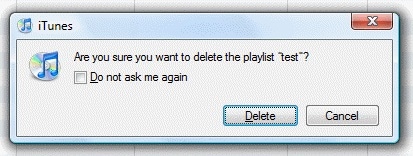
削除するとスマートプレイリストが完全に削除されるため、削除する前に、削除することを確認してください。
ヒント2:使用されていないカラムの取り外し
プレイリストの下のiTunesには、いくつかの列があり、それらのいくつかは重要ではありませんが、スペースを占有します。 これらの未使用の列とデータは大量のデータをキャプチャするため、iTunesの処理が遅くなります。 それらを削除して、スペースを解放することができます。 プロセスは簡単です。
- iTunesを開く
- 列の上部を右クリックします
- チェックを外して削除します
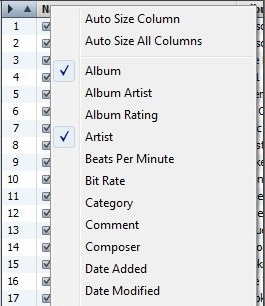
ヒント3:キャッシュメモリをクリアする
音楽、ビデオ、テレビ番組などをオンラインでiTunesストアにアクセスすると、一時ファイルが作成され、キャッシュに保存されます。 この問題は、キャッシュメモリが破損したときに発生します。これにより、iTunesの動作が遅くなり、エラーメッセージも反映される場合があります。 このようなエラーを回避するために、キャッシュメモリを削除できます。
- iTunes
- 編集
- 環境設定
- 詳細オプションを選択します
- 「iTunesStoreキャッシュのリセット」で「キャッシュのリセット」をクリックします

ヒント4:自動ダウンロードをオフにする
デバイスがインターネットに接続されるとすぐに、自動ダウンロード機能が新しい更新と以前に検索された履歴に従ってダウンロードを開始します。 これはリソースとデータを利用して、iTunesの実行を遅くします。 効率を上げるには、この機能をオフにする必要があります。 手順は次のとおりです。
- iTunesを起動します
- [編集]メニューを選択します
- 環境設定
- ストアオプション
- 自動ダウンロードオプションのチェックを外します
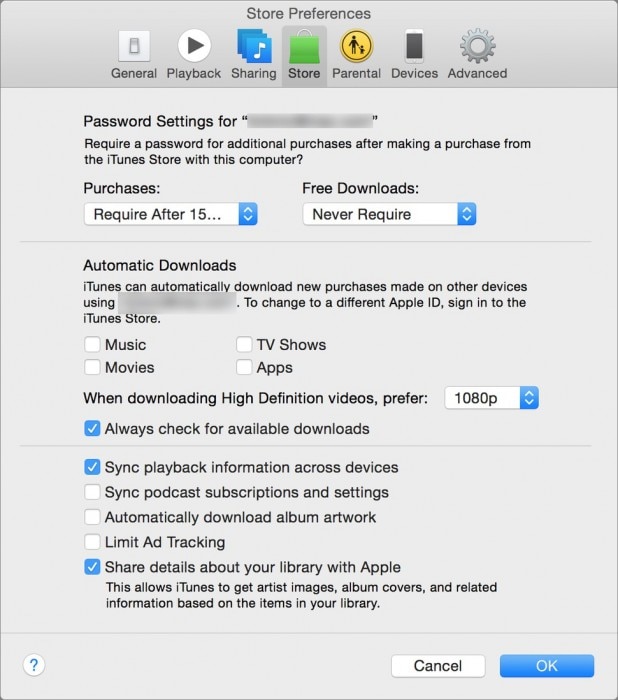
ヒント5:自動同期機能をオフにする
デバイスをコンピュータに接続すると、iTunesはデータを自動的に同期します。 常にデータを同期させたくありません。 iTunesのこの機能により、動作が遅くなります。 さて、あなたはそのための解決策を持っています。 いくつかの簡単な手順に従って、この機能をオフにすることができます。
- iTunesを開く
- 設定をクリック
- デバイスをクリックします
- クリック– iPod、iPhone、iPadが自動的に同期しないようにする
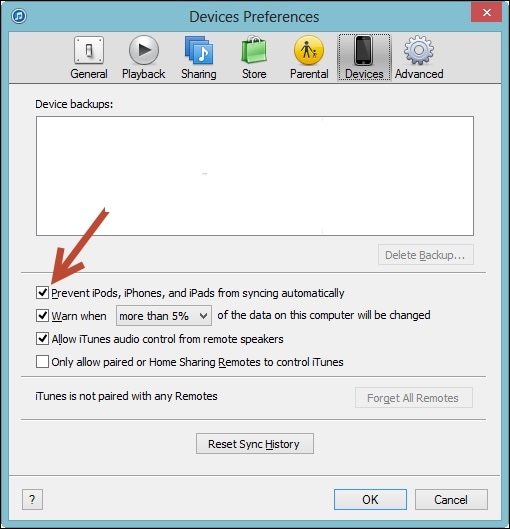
ヒント6:Genius機能をオフにする
iTunesのGenius機能は、聴いている音楽の種類を追跡し、それをさまざまなパラメータと比較するなど、使用するデータを検出するために使用します。次に、音楽ライブラリの収集データに従って、詳細をAppleに送信します。 したがって、iTunesのさまざまなリソースを利用して、iTunesの処理を遅くします。 この機能をオフにして、特定の手順に従ってAppleにデータを送信しないようにすることができます。
- iTunes
- [保存]オプションをクリックします
- Genius機能をオフにする
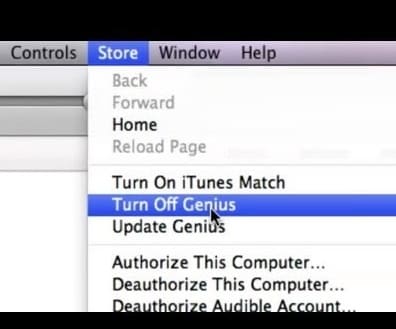
ヒント7:繰り返されるテキストメッセージ
iTunesのさまざまな機能をナビゲートしているときに、「このメッセージを再度表示しないでください」という短いテキストメッセージが表示されます。 このメッセージが何度も表示されることがあるため、iTunesでタスクを選択または実行する際に遅延が発生します。 あなたがそのようなメッセージを受け取ったときはいつでもそれをチェックしました、そうすることはメッセージの再表示を止めます。
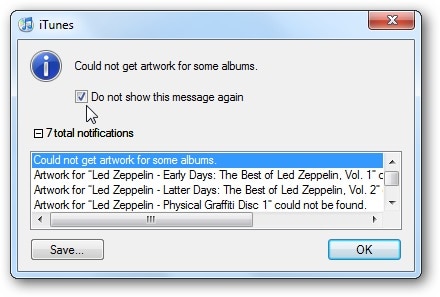
ヒント8:使用されていないサービスを削除する
iTunesには数多くのサービスが殺到しています。 便利なものもありますが、それぞれではありません。 ポッドキャストのサブスクリプション、再生情報、ライブラリの共有などのオプションなど。これらの不要なサービスは、iTunesの処理を遅くします。 したがって、混乱を避けるために、タイムリーにそれらを削除する必要があります。
- iTunesを開く
- 編集を選択
- 設定をクリック
- ストアをクリックします
- ポッドキャストサブスクリプションの同期などの不要なオプションのチェックを外します

ヒント9:曲の変換中に設定ウィンドウが必要です
一定期間の変換プロセスが遅くなった後、曲をACC形式に変換するときはいつでも、ユーザーインターフェイスの更新が原因で発生することに気付くでしょう。 このような速度低下を回避するには、変換プロセス中は設定ウィンドウを開いたままにしておく必要があります。 これにより、iTunesによるユーザーインターフェイスの更新が停止します。
- iTunesを開く
- [編集]メニューを選択します
- 設定を開きます(変換が行われるまで)
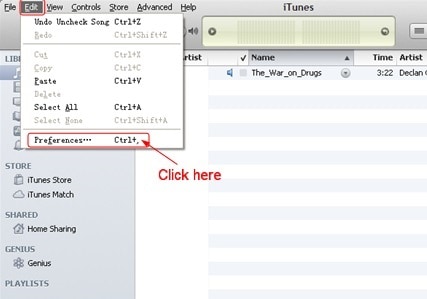
ヒント10:古いバックアップがあるかどうかを確認します
多くの場合、トラックをバックアップするために使用しますが、しばらくすると忘れてしまい、デバイスのスペースを占有します。 そのため、使用されていないバックアップがあるかどうかを確認する時間になりました。 そのためには、iTunesアプリを開いて手順に従う必要があります。
- iTunesメニューを選択します
- [設定]を選択します
- デバイスの選択
- 表示されるバックアップのリスト
- 削除する必要があることを選択します
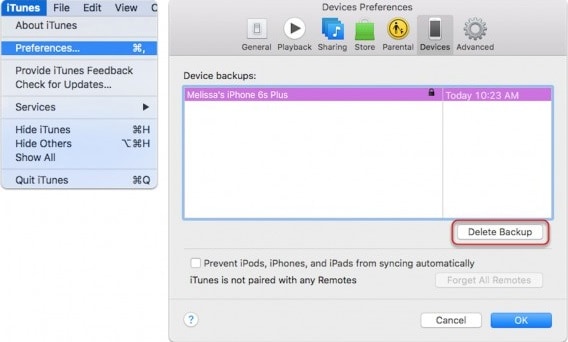
これを行うと、古いバックアップファイルが削除されます。 それは現在使用されていません。
ヒント11:重複ファイルの削除
iTunesには、さまざまな機能を提供する多数のファイルがあります。 ただし、ファイルアイテムをチェックする必要があります。 一部のファイルが複製される可能性があるため、システムの速度が低下し、iTunesのスペースが使用されます。 それらを削除するために必要な手順は次のとおりです。
- iTunesを開く
- ファイルをクリック
- マイライブラリを選択
- [重複を表示]をクリックします
- 削除したい曲を右クリック
- [OK]をクリックして削除を確認します
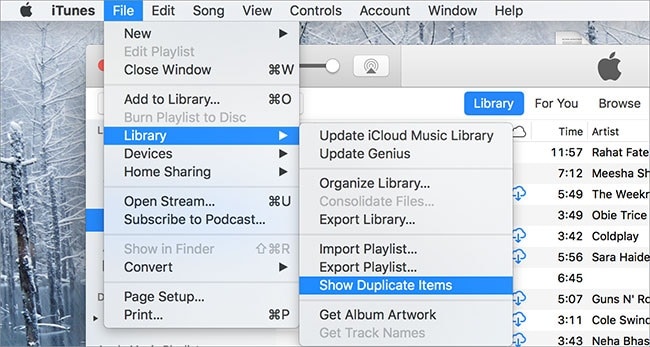
あなたはでさらなるプロセスをチェックすることができます Appleサポートページ.
ヒント12.iTunesの代替

DrFoneTool –電話マネージャー(iOS)
iTunesなしでコンピュータからiPod/iPhone/iPadに写真を転送する
- 音楽、写真、ビデオ、連絡先、SMS、アプリなどを転送、管理、エクスポート/インポートします。
- 音楽、写真、ビデオ、連絡先、SMS、アプリなどをコンピューターにバックアップして、簡単に復元します。
- あるスマートフォンから別のスマートフォンに音楽、写真、ビデオ、連絡先、メッセージなどを転送します。
- iOSデバイスとiTunesの間でメディアファイルを転送します。
- iOS7からiOS15およびiPodと完全に互換性があります。
私たちは何年もの間iTunesに精通していますが、それに関する特定の問題のためにそれを使用するのが難しくなっています。 そのために、ここではそれに代わるものを提案しています。 モバイルデータの管理と同期は、 DrFoneTool –電話マネージャー(iOS)。 それは遅い処理の負担を減らし、メディア体験をより簡単でより包括的にします。

これらの手順に従うと、WindowsとデバイスでのiTunesの速度が遅いという問題を確実に解決するのに役立ちます。 したがって、iTunesの使用感が向上し、この質問をもう一度する必要はありません。すでに答えが得られているので、iTunesが遅いのはなぜですか。 この記事が適切な解決策を見つけるのに役立つことを願っています。
最後の記事

